Wenn Sie ein mäßig erfahrener Linux-Benutzer sind oder einAnfänger mit einem Server greifen hauptsächlich mit Samba auf Dateien zu. Viele tun dies, weil NFS so schwierig zu sein scheint. Es gibt so viele Schritte und kleine Dinge, die Sie im Vergleich zu etwas wie Samba oder sogar FTP richtig machen müssen. Die Tatsache, dass viele Linux-Benutzer NFS verwenden, ist eine echte Schande, da es viele großartige Funktionen und Verwendungen bietet. Aus diesem Grund haben wir beschlossen, die Einrichtung eines NFS-Servers zu vereinfachen. Wir werden aufschlüsseln, wie Sie NFS-Freigaben unter Linux hosten können, und ausführlich erläutern, wie Sie einen Server in Betrieb nehmen können
Installation

Im Allgemeinen hat jede Linux-Distribution die gleicheNFS-Tools mit ein paar Unterschieden hier und da. Um alles zum Laufen zu bringen, öffnen Sie ein Terminal und installieren Sie die folgenden Pakete auf Ihrem System. Diese Pakete installieren die Standardtechnologie, die zum Ausführen des Servers erforderlich ist, generieren die Standardkonfigurationsdateien und konfigurieren manchmal auch andere Dinge.
Ubuntu
sudo apt install nfs-kernel-server
Fedora
sudo dnf install nfs-utils system-config-nfs
Arch Linux
sudo pacman -S nfs-utils
Debian
sudo apt-get install nfs-kernel-server
OpenSUSE
sudo zypper install nfs-kernel-server
Andere Linuxe
Das NFS-Dateisystem, der Client und der Server sind es nichtneue Technologie. Infolgedessen können Sie dies problemlos auf so ziemlich jeder Linux-Distribution ausführen. Wenn Ihr Betriebssystem nicht abgedeckt war, sollten Sie im Paket-Manager oder im Wiki Ihres Betriebssystems nach "nfs utils" suchen.
Systemd-Dienste
Das Einrichten eines NFS-Servers kann unterschiedlich sein.Abhängig davon, welche Linux-Distribution Sie verwenden. Wenn Sie beispielsweise das Ubuntu- oder Debian NFS-Paket installieren, werden die systemd-Dienste automatisch für Sie eingerichtet und konfiguriert. Bei Arch Linux, SUSE oder Fedora müssen Sie dies jedoch manuell tun. So aktivieren Sie diese Dienste
Wenn Sie Arch Linux ausführen, öffnen Sie mit Open SUSE oder Fedora (oder einer Linux-Distribution, die die systemd-Dienste für NFS nicht automatisch einrichtet) ein Terminal und geben diese Befehle ein.
sudo systemctl enable rpcbind
sudo systemctl enable nfs-server sudo service rpcbind start sudo service nfs-server start
Aufbau
Durch die Installation der NFS-Pakete wird der Server"Einrichten", dies bedeutet jedoch nicht, dass Benutzer noch darauf zugreifen können. Zu diesem Zweck müssen Benutzer Exporte, Dateispeicherorte usw. einrichten. Zu Beginn erhalten Sie eine Root-Shell im Terminal. Mach das mit: sudo -s
Die Exportdatei kann alle Arten von Verzeichnissen verarbeiten. Tatsächlich können Benutzer auf einfache Weise einen direkten Speicherort in einen Ordner schreiben, den sie direkt im Dateisystem freigeben möchten. Das Problem dabei ist, dass es ein großes Sicherheitsrisiko darstellt. Es ist viel sicherer, den Inhalt eines Verzeichnisses an ein anderes zu binden. Dadurch wird sichergestellt, dass die Berechtigungen für Ordner und Verzeichnisse im Ordner / srv / nicht geändert werden müssen, um die Sicherheit zu gewährleisten.
Gehen Sie beispielsweise folgendermaßen vor, um eine NFS-Freigabe für den Ordner "Bilder" eines Benutzers einzurichten:
mkdir -p /srv/nfs/pictures /home/username/Pictures/ mount --bind /home/username/Pictures/ /srv/nfs/pictures/
Verwenden Sie das obige Beispiel, um so viele Bindungs-Reittiere zu erstellen, wie Sie möchten. Beachten Sie, dass es nicht erforderlich ist, Verzeichnisse aus Basisordnern bereitzustellen. Verwenden Sie stattdessen dieses Beispiel und werden Sie kreativ.
Führen Sie nach all dem die folgenden Befehle aus, damit die Reittiere hängen bleiben:
echo "#NFS Pictures Bind Mount" >> /etc/fstab
echo "/home/username/Pictures/ /srv/nfs/pictures/ none bind 0 0" >> /etc/fstab
Hinweis: Sie müssen die Echobefehle an Ihre eigenen Halterungen anpassen.
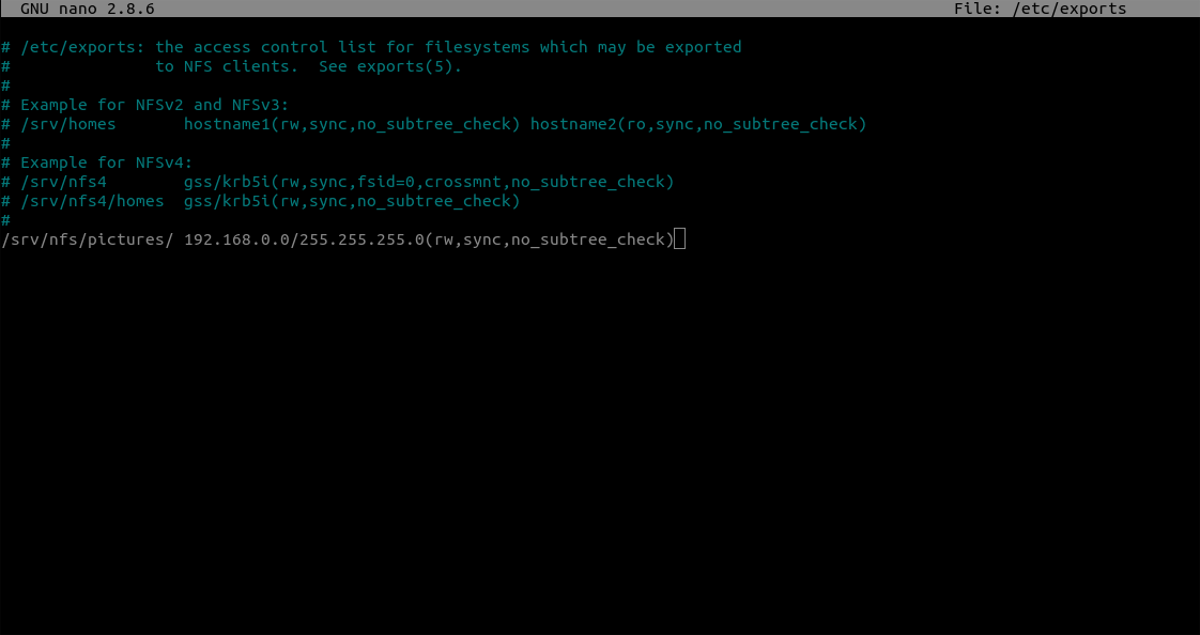
Wenn die Bereitstellungen eingerichtet sind, ist es an der Zeit, die Exportkonfigurationsdatei zu konfigurieren. Die Exportdatei ist sehr wichtig, da Sie hier jede Dateifreigabe angeben müssen, die NFS verwenden soll.
nano /etc/exports
Gehen Sie in der Exportdatei ganz nach unten und schreiben Sie Folgendes:
/srv/nfs/pictures/ 192.168.0.0/255.255.255.0(rw,sync,no_subtree_check)
Sie können beliebig viele Zeilen ausschreiben. Beachten Sie, dass für jede Freigabe ein eigener Mount-, Fstab- und / etc / exports-Eintrag erforderlich ist.
Hinweis: Speichern Sie die Exportdatei mit STRG + O
Aktualisieren von Änderungen
Der NFS-Server ist in Betrieb, die Dateien sindam richtigen Ort und alles ist einsatzbereit. Jetzt müssen nur noch die an der Exportdatei vorgenommenen Änderungen aktualisiert werden. Dies ist ein wichtiger Schritt, da der NFS-Server die während der Ausführung vorgenommenen Änderungen nicht aktualisiert. Änderungen vornehmen mit: exportfs -rav
Starten Sie bei Bedarf den Serverprozess innerhalb von systemd selbst mithilfe von neu systemctl restart Befehl.
sudo systemctl restart nfs-server.
Fazit
Das Network File System ist ein nützliches Werkzeug. Mit ihm können Benutzer auf einfache Weise entfernte Dateien und Verzeichnisse nehmen und wie auf einer physischen Festplatte lokal damit arbeiten. Dies ist großartig, da konkurrierende Netzwerk-Dateisystem-Tools den Benutzern nicht die gleiche Allgegenwart und Freiheit bieten.
Trotz seiner Nützlichkeit ziehen es die meisten Menschen vorbenutze stattdessen Samba. Dies ist verständlich, da das Einrichten von NFS im Vergleich zu Samba etwas lästig und mühsam sein kann. Wenn Sie sich jedoch mit dem schwierigen Einrichtungsprozess beschäftigen, lohnt es sich viel mehr.













Bemerkungen